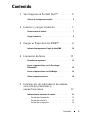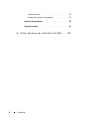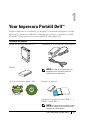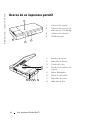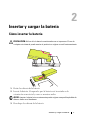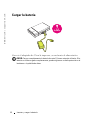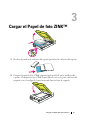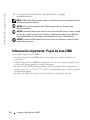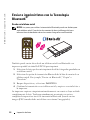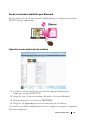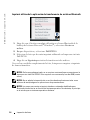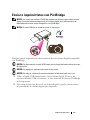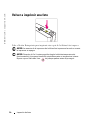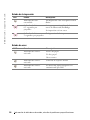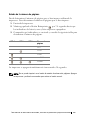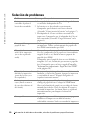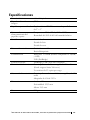Dell Wasabi PZ310 Guía del usuario
- Categoría
- Computadoras móviles de mano
- Tipo
- Guía del usuario
Este manual también es adecuado para

www.dell.com | support.dell.com
Impresora sin tinta Dell™ PZ310
Con la Tecnología de Impresión ZINK™ Zero Ink™
Guía del usuario
Modelo PZ310

Notas y avisos
NOTA: Una NOTA indica información importante que le permite hacer un mejor uso
de su impresora portátil.
AVISO: Un AVISO indica un daño potencial en el hardware o una pérdida de datos y
le explica cómo evitar el problema.
PRECAUCIÓN: Una PRECAUCIÓN indica un daño potencial a la propiedad, lesiones
personales o la muerte.
____________________
La información contenida en este manual está sujeta a modificaciones sin previo aviso.
© 2008 Dell Inc. Todos los derechos reservados.
Queda terminantemente prohibida cualquier tipo de reproducción de este material sin el
consentimiento por escrito de Dell Inc.
Marcas comerciales empleadas en este texto: Dell y el logotipo DELL son marcas comerciales de
Dell Inc.; Microsoft y Windows son marcas comerciales registradas de Microsoft Corporation;
Bluetooth es una marca commercial registrada propiedad de Bluetooth SIG, Inc.
y utilizada por Dell Inc. bajo licencia; ZINK y Zero Ink son marcas comerciales de Zink Imaging,
LLC.
Las demás marcas comerciales o denominaciones comerciales pueden utilizarse en este documento
para hacer referencia a las entidades que solicitan las marcas y denominaciones de sus productos.
Dell Inc. renuncia a cualquier interés de patente en marcas y nombres comerciales distintos a los
suyos.
Modelo PZ310
Septiembre de 2008 Rev. A00

Contenido
Contenido 3
1 Your Impresora Portátil Dell™ . . . . . . . . . 5
Acerca de su impresora portátil . . . . . . . . . . . . . 6
2 Insertar y cargar la batería . . . . . . . . . . . 7
Cómo insertar la batería . . . . . . . . . . . . . . . . . 7
Cargar la batería
. . . . . . . . . . . . . . . . . . . . . 8
3 Cargar el Papel de foto ZINK™ . . . . . . . . 9
Información importante: Papel de foto ZINK . . . . . . 10
4 Impresión de fotos . . . . . . . . . . . . . . . . . 11
Encender su impresora . . . . . . . . . . . . . . . . . 11
Enviar e imprimir fotos con la Tecnología
Bluetooth®
. . . . . . . . . . . . . . . . . . . . . . . 12
Enviar e imprimir fotos con PictBridge
. . . . . . . . . 15
Volver a imprimir una foto
. . . . . . . . . . . . . . . . 16
5 Información de indicadores de estado,
solución de problemas y
especificaciones 17
Información de indicador de estado . . . . . . . . . . 17
Estado de alimentación
. . . . . . . . . . . . . . 17
Estado de la batería
. . . . . . . . . . . . . . . . 17
Estado de la impresión . . . . . . . . . . . . . . . 18

Your Impresora Portátil Dell™ 5
1
Your Impresora Portátil Dell
™
Saque la impresora de su embalaje y compruebe el contenido del paquete. Si falta
alguno de los elementos indicados a continuación, póngase en contacto con Dell
(Consulte "Cómo ponerse en contacto con Dell" en la página 22).
Contenido del paquete
Impresora sin tinta Dell PZ310
Batería
Adaptador de CA y cable de alimentación
NOTA: El cable de alimentación que se
suministra con su impresora puede ser
distinto según su país/región.
Guía de instalación rápida y CD Paquete de soportes
Contiene 12 papeles de foto ZINK™ y 1
ZINK™ Smart Sheet
NOTA: Se recomienda que utilice el papel
fotográfico ZINK de la marca Dell para una
impresión de calidad óptima.
Dell™ Ink-Free Mobile Printer
Contents:
User’s manual
Product Information Guide
Dell™ Ink-Free Mobile Printer PZ310
Information Disc
w
w
w
.
d
e
l
l
.
c
o
m
|
s
u
p
p
o
r
t
.
d
e
l
l
.
c
o
m
©
2
0
0
8
D
e
l
l
I
n
c
.
A
l
l
r
i
g
h
t
s
r
e
s
e
r
v
e
d
.
D
e
l
l
C
D
P
/
N
:
C
6
3
6
J
R
e
v
:
A
0
0
P
/
N
9
A
L
3
9
-
A
0
0
0
-
0
0
7
7
3
0
2
0
3
7
4
2
P
0
A
M
a
d
e
i
n
C
h
i
n
a

www.dell.com | support.dell.com
6 Your Impresora Portátil Dell™
Acerca de su impresora portátil
1
2
3
4
5
6
7
8
3
1
2
4
1 Cubierta del soporte
2 Cubierta del conector de
alimentación y PictBridge
3 Cubierta de la batería
4 Salida del papel
1 Bandeja de soporte
2 Indicador de batería
3 Gancho de cinta
4 Pasador de la cubierta de
soporte
5 Botón Reimprimir
6 Botón de encendido
7 Indicador de errores
8 Indicador de listo

Insertar y cargar la batería 7
2
Insertar y cargar la batería
Cómo insertar la batería
PRECAUCIÓN: Utilice sólo la batería suministrada con su impresora. El uso de
cualquier otra batería puede averiar el producto u originar un mal funcionamiento.
1
Retire la cubierta de la batería.
2
Inserte la batería. Compruebe que la batería esté insertada en la
orientación correcta tal y como se muestra arriba.
AVISO: Insertar la batería incorrectamente puede originar una posible pérdida de
datos o daños en el hardware.
3
Recoloque la cubierta de la batería.

www.dell.com | support.dell.com
8 Insertar y cargar la batería
Cargar la batería
Conecte el adaptador de CA en la impresora y a una fuente de alimentación.
AVISO: Cargue completamente la batería durante 1,5 horas antes de utilizarla. Si la
batería no se ha cargado completamente, puede originarse un daño potencial en el
hardware o la pérdida de datos.
1.5
hours

Cargar el Papel de foto ZINK™ 9
3
Cargar el Papel de foto ZINK™
1
Deslice el pasador de cubierta del soporte para abrir la cubierta del soporte.
2
Cargue el papel de foto
ZINK suministrado por Dell en la bandeja del
soporte. Compruebe que ZINK Smart Sheet esté en la parte inferior del
paquete con el código de barras mirando hacia abajo al cargarlo.

www.dell.com | support.dell.com
10 Cargar el Papel de foto ZINK™
3
Cierre la cubierta del soporte. La Smart Sheet se expulsa
automáticamente.
NOTA: ZINK Smart Sheet limpia y calibra el cabezal de impresión, garantizando una
calidad de impresión óptima.
AVISO: Sólo utilice el papel de foto ZINK suministrado por Dell para esta
impresora portátil.
AVISO: La bandeja de soporte deberá estar vacía antes de volver a cargar el papel
de foto. No cargue la impresora con más de 1 paquete de papel de foto ZINK (La
capacidad máxima de la bandeja es de 12 papeles de foto y 1 Smart Sheet).
AVISO: Guarde la ZINK Smart Sheet para utilizar en la limpieza y calibración del
cabezal de impresión.
Información importante: Papel de foto ZINK
• No doble el
papel de foto ZINK.
• Sostenga el papel de foto
ZINK sólo por sus bordes. No toque la superficie de
impresión.
• Guarde el papel de foto
ZINK en un lugar fresco y seco. No exponga el papel de foto
a la luz solar directa durante periodos prolongados.
• El papel de foto ZINK deberá guardarse en entornosdonde las temperaturas
oscilen entre 5
o
C y 32
o
C (41
o
F a 90
o
F) y la humedad entre un 20% y un 80%
de humedad relativa.
• Asegúrese de utilizar el paquete de soporte dentro de su fecha de vigencia.

Impresión de fotos 11
4
Impresión de fotos
Encender su impresora
Pulse el botón de encendido para activar la impresora.
El indicador Listo se enciende de forma inmediata cuando la unidad está
encendida e indica que la impresora está lista para imprimir.

www.dell.com | support.dell.com
12 Impresión de fotos
Enviar e imprimir fotos con la Tecnología
Bluetooth
®
Desde un teléfono móvil
NOTA: Los pasos para utilizar la transmisión Bluetooth puede ser distinta para
cada teléfono móvil. Consulte la documentación de su teléfono móvil para
información más detallada sobre cómo enviar fotografías con Bluetooth.
También puede enviar fotos desde un teléfono móvil con Bluetooth a su
impresora portátil sin tinta Dell PZ310 para imprimir.
1
Seleccione la foto que desearía imprimir desde las fotografías guardadas en
su teléfono móvil.
2
Seleccione la opción de transmisión Bluetooth de la lista de menús de su
teléfono móvil.
Por ejemplo, "Enviar vía Bluetooth", "Copiar" o
"Transferir".
3 Busque dispositivos y seleccione Dell PZ310.
4
Confirme la transmisión en su teléfono móvil y empiece a enviar la foto a
la impresora.
La impresora empieza a imprimir automáticamente en cuanto se haya recibido
completamente la foto. Tarda aproximadamente un minuto en enviar y
completar la impresión a través de transmisión Bluetooth (basado en una
imagen JPEG tomada desde un teléfono con cámara 2 megapíxeles).

Impresión de fotos 13
Desde un ordenador habilitado para Bluetooth
Puede enviar fotos desde un ordenador habilitado para a su Impresora sin tinta
Dell PZ310 para imprimirlas.
Impresión con un explorador de archivos
1
Examine y seleccione la foto que desearía imprimir utilizando su
Impresora sin tinta Dell PZ310.
2
Haga clic con el botón secundario del ratón y seleccione
Enviar a
.
3
Busque dispositivos y seleccione
Dell PZ310
.
4
Haga clic en
Siguiente
para iniciar la transferencia de archivos.
Una vez haya recibido completamente la foto, la impresora empieza a imprimir
de forma automática.

www.dell.com | support.dell.com
14 Impresión de fotos
Imprimir utilizando la aplicación de transferencia de archivos Bluetooth
1
Haga clic con el botón secundario del ratón en el icono Bluetooth de la
bandeja del sistema Microsoft
®
Windows
®
y seleccione
Enviar un
archivo
.
2 Busque dispositivos y seleccione Dell PZ310.
3
Seleccione la foto que desearía imprimir utilizando su Impresora sin tinta
Dell PZ310.
4
Haga clic en
Siguiente
para iniciar la transferencia de archivos.
Una vez haya recibido completamente la foto, la impresora empieza a imprimir
de forma automática.
NOTA: De forma predeterminada, no se requiere contraseña para conectarse a la
Impresora sin tinta Dell PZ310. Si se requiere una contraseña, escriba 0000 (cuatro
ceros).
NOTA: No se admite la impresión de un archivo desde aplicaciones tales como
editores de texto/imágenes o aplicaciones de presentaciones.
NOTA: Los pasos para enviar e imprimir desde su ordenador habilitado para
Bluetooth pueden variar en función del sistema operativo. No obstante, el principio
es el mismo que en sistemas operativos distintos.

Impresión de fotos 15
Enviar e imprimir fotos con PictBridge
NOTA: Los pasos para utilizar PictBridge pueden ser distintos para cada cámara
digital. Consulte la documentación de su cámara digital para información más
detallada sobre cómo enviar fotografías con PictBridge.
NOTA: El cable USB no se suministra con su impresora.
También puede imprimir fotos directamente de una cámara digital compatible
con PictBridge.
AVISO: No desconecte el cable USB hasta que no haya finalizado todo el proceso
de impresión.
AVISO: No apague la impresora durante la impresión.
AVISO: No abra la cubierta de soporte mientras la impresión esté en curso.
1
Utilice el cable USB suministrado con la cámara digital. Conecte un
extremo del cable USB a la cámara y el otro extremo al conector PictBridge
de la impresora.
2
Seleccione la foto que desee de su cámara digital y siga las
instrucciones
de pantalla de la cámara digital
para imprimir.

www.dell.com | support.dell.com
16 Impresión de fotos
Volver a imprimir una foto
Pulse el botón Reimprimir para imprimir otra copia de la última foto impresa.
AVISO: La memoria de la impresora de la última foto impresa se borrará en cuanto
la impresora se apague.
AVISO: Después de 3 a 4 copias seguidas (según la distinta temperatura de
funcionamiento), la impresora enfriará automáticamente su temperatura interna.
Espere a que el indicador Listo deje de parpadear antes de proseguir.

Información de indicadores de estado, solución de problemas y especificaciones
17
5
Información de indicadores de
estado, solución de problemas y
especificaciones
Información de indicador de estado
Estado de alimentación
Estado de la batería
LED Estado Descripción
Indicador de listo encendido La unidad está encendida
x3 Indicador de listo parpadea
3 veces antes de apagarse
Apagado automático o manual
(después de 5 minutos de
tiempo de inactividad)
LED Estado Descripción
x3+ Indicador de batería:
parpadea 3 veces y se apaga;
Indicador de listo: encendido
La carga de la batería se está
agotando.
(Alimentación disponible para
1 copia)
Indicador de batería:
1 segundo por parpadeo
Carga de batería baja
+ Indicador de
batería:encendido;
Indicador de listo: encendido
Cómo cargar la batería
Indicador de listo: encendido La batería está
completamente cargada

www.dell.com | support.dell.com
18
Información de indicadores de estado, solución de problemas y especificaciones
Estado de la impresión
Estado de error
LED Estado Descripción
Indicador de listo:
encendido
La impresora está lista para recibir
datos
Indicador de listo:
0,5 segundos por
parpadeo
La impresora está recibiendo datos a
través de Bluetooth/PictBridge
La impresión está en curso
Indicador de listo:
2 segundos por parpadeo
Refrigeración de la impresora
LED Estado Descripción
Indicador de errores:
activado
Atasco de papel
No hay papel
Otros errores
Indicador de errores:
activado
Cubierta de soporte abierta
Indicador de errores:
activado
Se utiliza un papel fotográfico no
suministrado por Dell

Información de indicadores de estado, solución de problemas y especificaciones
19
Estado de la número de páginas
Puede determinar el número de páginas que se han impreso utilizando la
impresora. Para determinar el número de páginas que se han impreso:
1
Encienda la impresora.
2
Mantenga pulsado el botón Reimprimir por 7-8 segundos hasta que
los indicadores de batería, error y listo empiecen a parpadear.
3
Compruebe qué indicadores se enciende y consulte la siguiente tabla para
determinar el número de páginas.
La impresora se apaga automáticamente transcurridos 30 segundos.
NOTA:
No se puede imprimir en el modo de estado de número de páginas. Apague
la impresora y vuélvala a encender para volver al modo normal.
LED 1 LED 2 LED 3 Número de
páginas
<13
<250
<500
<=1000
>1000

www.dell.com | support.dell.com
20
Información de indicadores de estado, solución de problemas y especificaciones
Solución de problemas
Problema Causas posibles y soluciones
La impresora no se
enciende al pulsar el
botón de encendido.
1 La carga de la batería se ha agotado. Cargue la batería
o conéctela al adaptador de CA.
2 La batería no se ha colocado correctamente.
Compruebe que la batería esté bien colocada
(Consulte "Cómo insertar la batería" en la página 7).
3 El adaptador de CA no está bien conectado a la
impresora. Compruebe que el adaptador de CA esté
bien conectado (Consulte "Cargar la batería" en la
página 8).
No es posible cargar
papel de foto
Puede que los papeles de foto no sean adecuados para
su impresora. Utilice exclusivamente los papeles de
foto ZINK suministrados por Dell.
El papel se ha atascado
antes de la impresión
(no se ha expulsado
nada).
Compruebe que haya papel en la bandeja de soporte.
Si es así, compruebe que el papel esté correctamente
cargado. Si no es así, añada un nuevo paquete de
papel de foto ZINK.
Compruebe que el papel de foto no esté doblado o
arrugado. Si es así, sustitúyalo por un nuevo papel de
foto. Compruebe que esté bien cargado
(Consulte
"Información importante: Papel de foto ZINK"
en la página 10).
El papel se ha atascado
durante la impresión
(parte de la foto ya se
ha expulsado).
No saque el papel fotogr
á
fico. Provocar da
ñ
os en el
hardware y vencer
á
la garant
í
a. Apague la impresora
y enci
é
ndala de nuevo. El papel fotogr
á
fico se
expulsar
á
automticamente.
La foto impresa tiene
rayas (líneas o marcas
de un color distinto al
del fondo)
Apague la impresora. Abra la cubierta de soporte y
extraiga el papel de foto. Coloque la ZINK Smart
Sheet en la bandeja de papel con su código de barras
mirando hacia abajo. Cierre la cubierta de soporte y
encienda la impresora. La Smart Sheet se expulsará
automáticamente para limpiar el cabezal de
impresión.
Otros problemas
Apague la impresora. Si la impresora no se apaga,
restablezca la impresora sacando la batería y
volviéndola a insertar. Vuelva a encender la impresora.

Información de indicadores de estado, solución de problemas y especificaciones
21
Especificaciones
Tamaño de la foto 640 x 960 píxeles
Tipo de archivo de
imagen
JPEG
Papel de soporte utilizado Papeles de foto ZINK™suministrado por Dell
de 2” x 3”
Entorno de
almacenamiento del
papel de soporte
Temperatura:
5
o
C a 32
o
C (41
o
F a 90
o
F)
Humedad: del 20% al 80% de humedad relativa
Pantalla Estado de alimentación
Estado de listo
Estado de error
Botones de control Botón de encendido
Botón Reimprimir
Comunicación Bluetooth
®
2.0 EDR (Perfiles compatibles: FTP, BIP,
y OPP)
USB (PictBridge)
Conector externo PictBridge (USB 2.0 de alta velocidad)
Duración de la batería Batería polímera de litio recargable de 450 mAh
(Puede cargarse hasta 300 veces)
Un máximo de 15 copias por carga
Sistema de alimentación Batería polímera de iones de litio, recargable y de 450
mAh
Adaptador de CA de 9V 3A
Dimensiones Anchura: 75 mm
Profundidad: 122,5 mm
Altura: 24,2 mm
Peso 225 g

www.dell.com | support.dell.com
22 Cómo ponerse en contacto con Dell
6
Cómo ponerse en contacto con Dell
Para los clientes de los EE.UU., llame al 1-800-WWW-DELL
(1-800-999-3355).
Dell ofrece un soporte telefónico o en línea y opciones de servicio técnico. La
disponibilidad varía en función del país y del producto, y es posible que algunos
servicios no estén disponibles en su región. Si desea contactar Dell para
cuestiones de ventas, soporte técnico o servicio de atención al cliente:
1
Visite
support.dell.com
.
2
Compruebe su país o región en el menú desplegable de
Elegir un
país/región
en la parte inferior de la página.
3
Haga clic en
Contactar con nosotros
en la parte izquierda de la página.
4
Seleccione el vínculo de soporte o servicio adecuado según sus
necesidades.
5
Elija el método para contactar Dell que le resulte más cómodo.
-
 1
1
-
 2
2
-
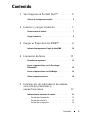 3
3
-
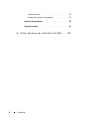 4
4
-
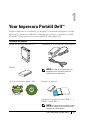 5
5
-
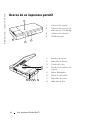 6
6
-
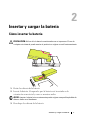 7
7
-
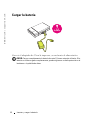 8
8
-
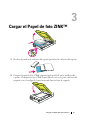 9
9
-
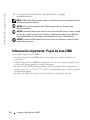 10
10
-
 11
11
-
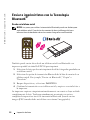 12
12
-
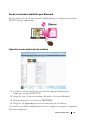 13
13
-
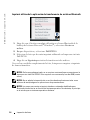 14
14
-
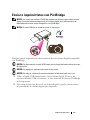 15
15
-
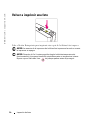 16
16
-
 17
17
-
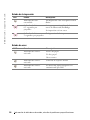 18
18
-
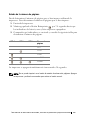 19
19
-
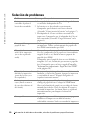 20
20
-
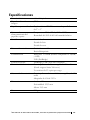 21
21
-
 22
22
Dell Wasabi PZ310 Guía del usuario
- Categoría
- Computadoras móviles de mano
- Tipo
- Guía del usuario
- Este manual también es adecuado para